על מנת להפיק דו"ח מכירות חדש, תחילה, ניגש לעמודת "דוחות" בתפריט הראשי של המערכת בצד ימין.
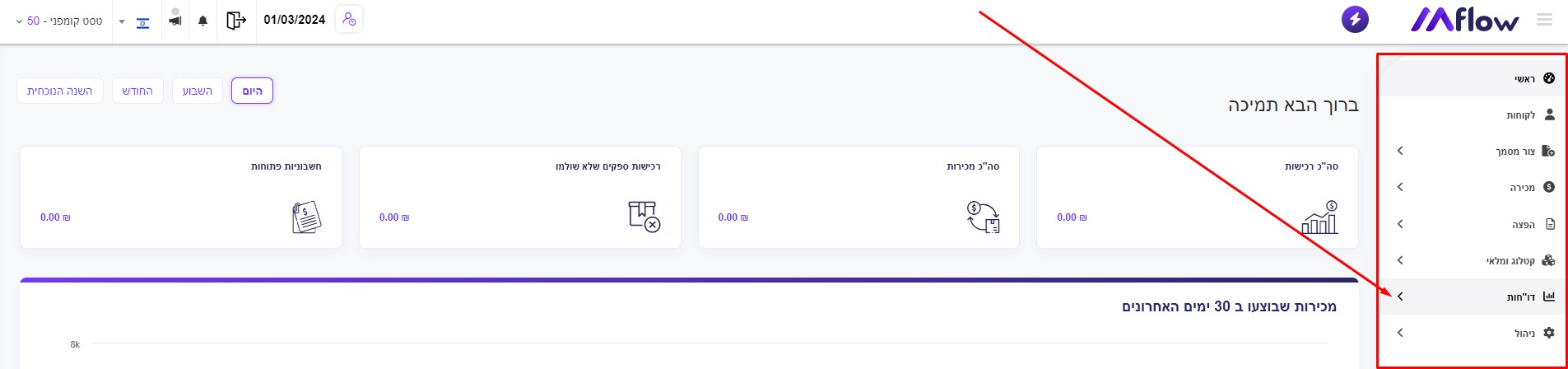
נלחץ על תת העמודה "מכירה" ולאחר מכן על "דוח מכירות מוצרים". ממש כאן:
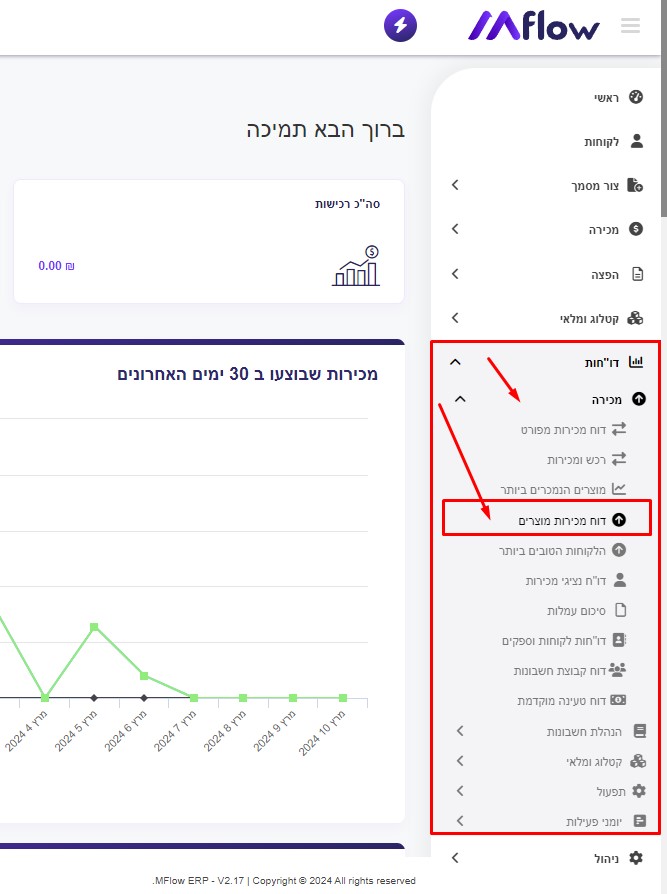
לאחר מכן, כשאנחנו במסך דו"ח מכירות המוצרים, בעזרת מערכת הסינון המעולה שלנו, (טוב אנחנו די משוחדים… אבל היא באמת מדהימה!) נבחר את התאריכים הרלוונטיים לדו"ח, במידה ונצטרך נוכל לסנן לפי שם מוצר, כרטיס חשבון של לקוח, סניף, קטגוריה ועוד!
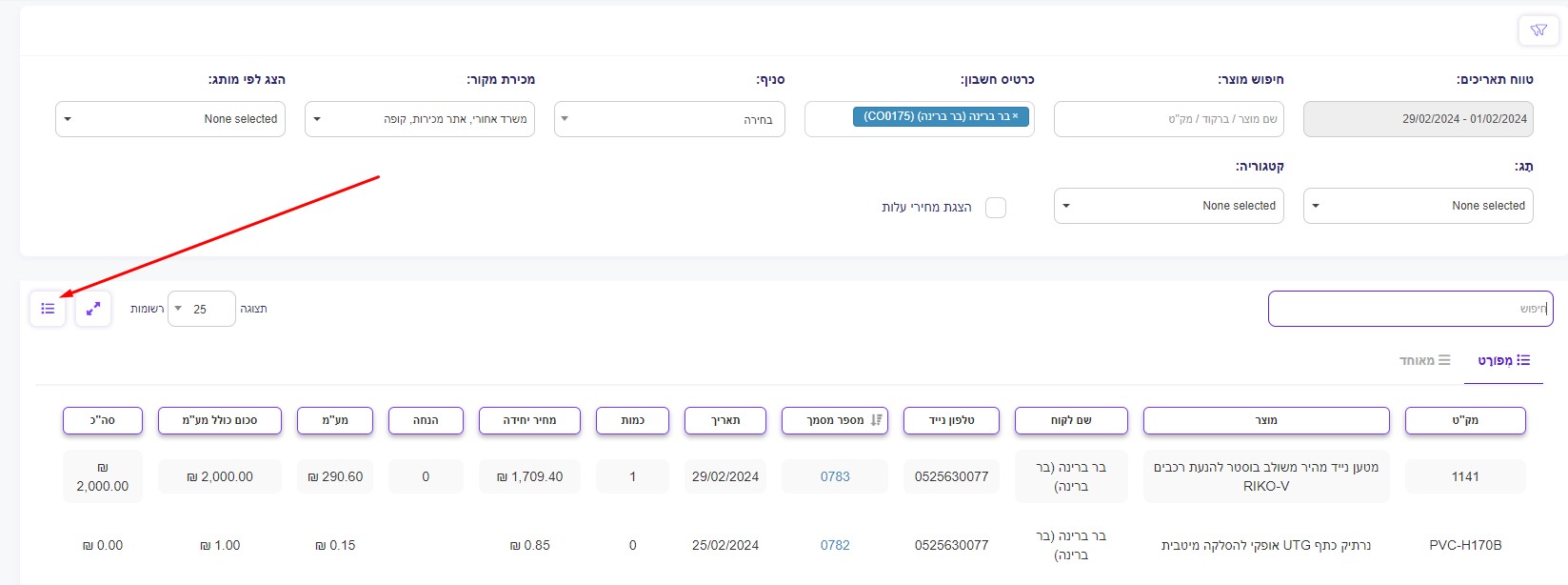
כשהגדרנו את הפרטים הרלוונטיים עבורנו לדו"ח אותו נרצה להפיק, ניתן לראות שמיד המכירות הרלוונטיות יתווספו לרשימה מסודרת בתחתית המסך. עבור כל מכירה נוכל לראות פרטים כמו: מקט המוצר הנרכש, שם הלקוח הרוכש, מספר המסמך, תאריך, כמות ועוד.
חברים, זה לא נגמר פה! בסופו של דבר אנחנו צריכים להשתמש בדו"ח הזה. איך עושים את זה?
בצד שמאל למעלה – מעל הרשימה שלנו, נמצא אייקון נחמד:
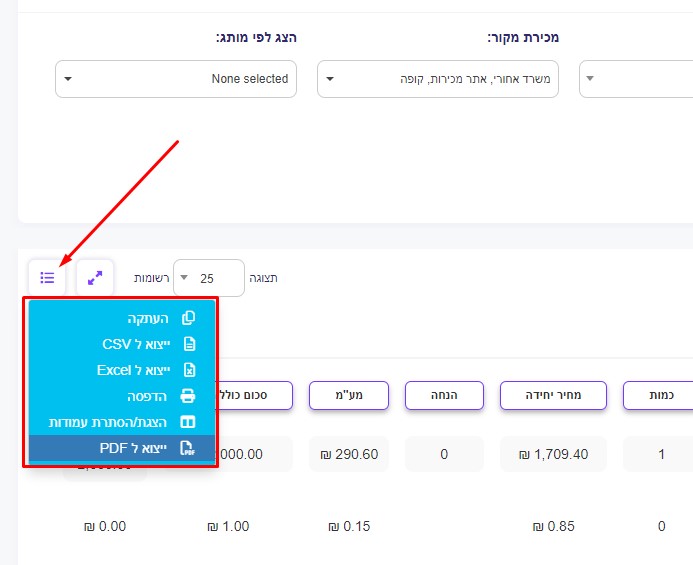
נלחץ עליו ומיד יפתח עבורנו תפריט מסודר עם כל האופציות שלנו לייצוא הדו"ח. נוכל להעתיק, לייצא לCSV, לייצא לExcel, לייצא לPDF, ואפילו להדפיס!
נבחר את האופציה הנוחה עבורנו וכך נפיק דו"ח מכירות מסודר עם הפרטים הכי מדויקים.
דו"ח מכירות לדוגמא – בתבנית PDF:
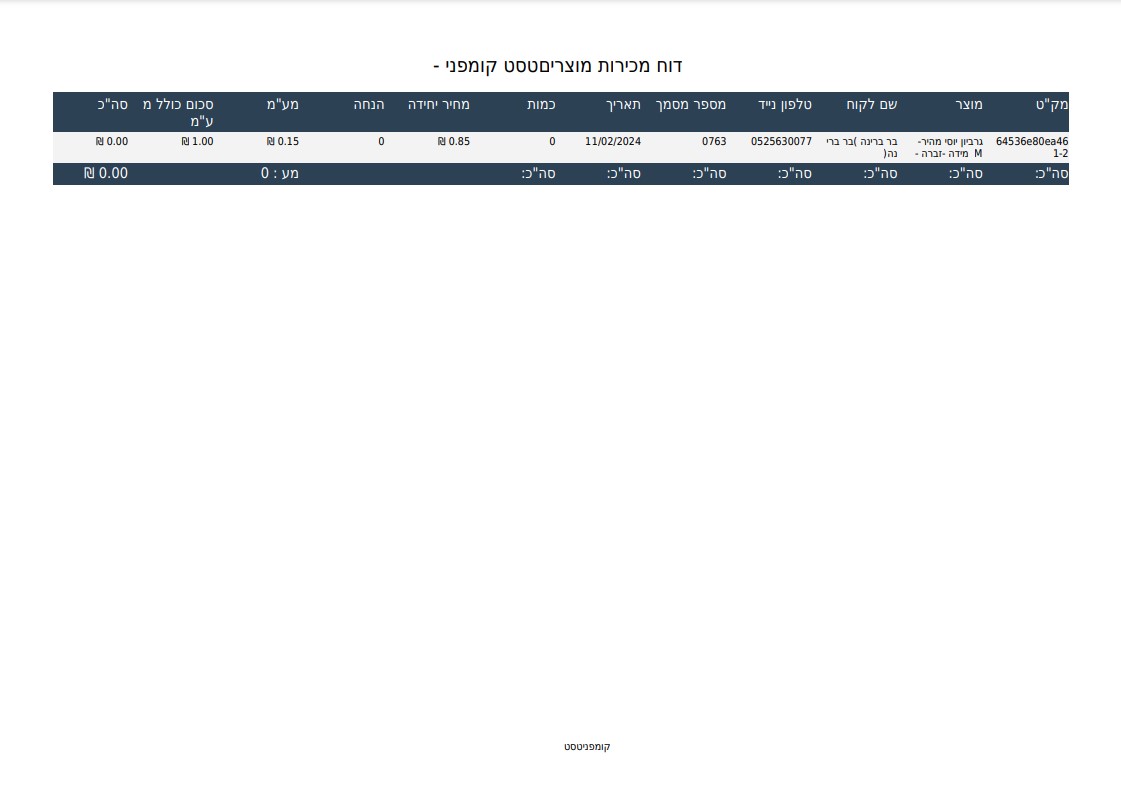
(סומכים עליכם שתמכרו יותר, כן? 😉)
Mflow ERP – 2024 – גרסה 1.0.0
